August 2008
Xfld 0.3 released
July 2008
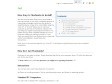
Fluxbuntu - Get - Downloads
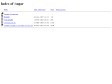
sugar
May 2008

Founded in late 2003 and heartquartered in France, we are non-profit and independant.
We believe in the open web, think internet services should be sustainable, build for the long term.
While we are re-launching the service, we only accept new members through invitation.
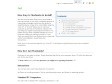
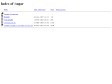

![]()